“บุคคลนี้ไม่พร้อมใช้งานบน Messenger” หมายความว่าอย่างไร

เรียนรู้เกี่ยวกับสถานการณ์ที่คุณอาจได้รับข้อความ “บุคคลนี้ไม่พร้อมใช้งานบน Messenger” และวิธีการแก้ไขกับคำแนะนำที่มีประโยชน์สำหรับผู้ใช้งาน Messenger

Google Chrome เป็นเบราว์เซอร์ที่ใช้มากที่สุดในโลกอย่างไม่ต้องสงสัย โดยมีส่วนแบ่งการตลาดมากกว่า 60% ความสะดวกในการใช้งานและคุณสมบัติที่น่าทึ่งเป็นสาเหตุหลักของความนิยมดังกล่าว อย่างไรก็ตาม มีคุณลักษณะบางอย่างของเบราว์เซอร์นี้ที่มีผลเสียมากกว่าประโยชน์ หนึ่งในคุณลักษณะดังกล่าวคือเครื่องมือรายงานซอฟต์แวร์ของ Google Chrome ซึ่งปกป้องผู้ใช้จากส่วนขยายที่เป็นอันตรายและเป็นอันตราย แต่เครื่องมือที่ซ่อนอยู่นี้ดูเหมือนจะสร้างความเสียหายมากกว่าประโยชน์ เนื่องจากใช้ทรัพยากร CPU จำนวนมากและส่งผลต่อประสิทธิภาพการทำงาน
หากคุณกำลังประสบปัญหาประสิทธิภาพของคอมพิวเตอร์ เราขอแนะนำให้คุณดูตัววัดประสิทธิภาพของ CPU จากประสิทธิภาพของแถบงาน และตรวจสอบว่าเครื่องมือรายงานซอฟต์แวร์ Google Chrome ใน Windows 7 ถูกปิดใช้งานหรือใช้ทรัพยากร CPU ของคุณ ขั้นตอนต่อไปคือการใช้ Google Chrome แต่ปิดใช้งาน Software Reporter Tool อย่างถาวร และเพิ่มจำนวนทรัพยากร CPU ที่มีอยู่
อ่านเพิ่มเติม: วิธีใช้การอัปเดตคอมโพเนนต์ของ Chrome เพื่อปรับปรุงประสบการณ์การท่องเว็บ
เหตุใดจึงติดตั้งเครื่องมือรายงานซอฟต์แวร์ Google Chrome ตั้งแต่แรก
ไม่ใช่พวกเราทุกคนที่มีความชำนาญด้านเทคนิค ซึ่งหมายความว่าแม้ว่าเราจะรู้วิธีใช้คอมพิวเตอร์เพื่อวัตถุประสงค์ทั่วไป (เกม ดูหนัง อีเมล และช็อปปิ้ง) แต่เราไม่สามารถแยกแยะระหว่างเนื้อหาที่น่าเชื่อถือและเป็นอันตราย (เว็บไซต์ เสียง วิดีโอ และข้อความ ไฟล์) ซึ่งหมายความว่ามีโอกาส 50-50 ทุกครั้งที่เราเข้าถึงอินเทอร์เน็ต เราอาจคลิกลิงก์ผิด ดาวน์โหลดมัลแวร์ หรือติดตั้งส่วนขยายสปายแวร์ และหากสิ่งนี้เกิดขึ้น ไม่เพียงแต่ระบบปฏิบัติการของเราจะติดไวรัส แต่ยังมีโอกาสสูงที่แอปพลิเคชันแต่ละรายการจะเสียหายเช่นกัน
เพื่อความปลอดภัยของ Chrome Google ได้ตัดสินใจที่จะรวมเครื่องสแกนไวรัสและโปรแกรมกำจัดไวรัสเข้ากับเบราว์เซอร์ที่เรียกว่า Google Chrome Software Reporter Tool เครื่องมือนี้ช่วยให้แน่ใจว่าเสิร์ชเอ็นจิ้นของผู้ใช้จะไม่ได้รับการเปลี่ยนแปลงโดยอัตโนมัติ สแกนหาแถบเครื่องมือที่เป็นอันตรายและไม่ต้องการ และคอยตรวจสอบโฆษณาที่น่าสงสัยซึ่งปรากฏโดยไม่ทราบสาเหตุ การสแกนทั้งหมดที่ทำโดยเครื่องมือรายงานซอฟต์แวร์ของ Google Chrome คือการทำให้แน่ใจว่าเบราว์เซอร์ Chrome ทำงานได้อย่างไร้ที่ติ ซึ่งดูเหมือนจะไม่มีปัญหา
อย่างไรก็ตาม รายงานต่างๆ เริ่มไหลไปทั่วอินเทอร์เน็ตเกี่ยวกับเครื่องมือรายงานซอฟต์แวร์ของ Google Chrome ที่ทำงานอย่างต่อเนื่องเป็นกระบวนการในเบื้องหลังและใช้ทรัพยากร CPU จำนวนมาก และทำให้ประสิทธิภาพลดลง คำอธิบายเชิงตรรกะเพียงอย่างเดียวสำหรับเครื่องสแกนเบราว์เซอร์ขนาดเล็กที่ใช้ทรัพยากรจำนวนมากหมายความว่าเครื่องมือนี้มีงานอื่นนอกเหนือจากที่ตั้งใจไว้ รายงานเพิ่มเติมระบุว่าเครื่องมือนี้ใช้ทรัพยากรอย่างน้อย 50% แม้ว่าจะไม่มีแอปพลิเคชันทำงานอยู่และพีซีอยู่ในสถานะไม่ได้ใช้งาน นอกจากนี้ รายงานบางฉบับยังระบุด้วยว่า Google Chrome Software Reporter Tool รายงานว่าไฟล์บางไฟล์ในโฟลเดอร์ Pictures เป็นอันตราย สิ่งนี้ทำให้เกิดข้อสรุปว่า Google Chrome Software Reporter Tool กำลังสแกนฮาร์ดดิสก์ทั้งหมดของผู้ใช้ Chrome
อ่านเพิ่มเติม: วิธีแก้ไขปัญหา Google Chrome กลายเป็นสีดำ
วิธีปิดการใช้งานเครื่องมือรายงานซอฟต์แวร์ Google Chrome
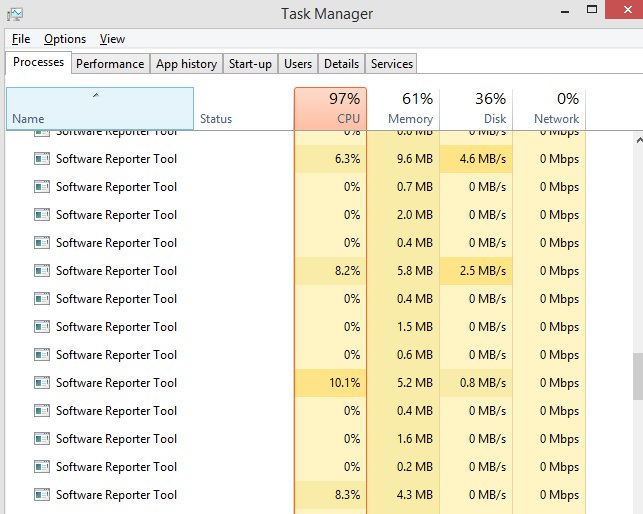
สังเกตว่าเครื่องมือรายงานซอฟต์แวร์ Google Chrome ใช้ทรัพยากร CPU อย่างไร
ตอนนี้เรารู้แล้วว่าเครื่องมือรายงานซอฟต์แวร์ของ Google Chrome ทำงานอะไรในคอมพิวเตอร์ของเรา ก็ไม่มีอะไรต้องกังวล การสแกนผ่านคอมพิวเตอร์และการลบมัลแวร์ที่น่าสงสัยหรือได้รับการยืนยันเป็นงานที่เป็นประโยชน์ แต่สิ่งที่น่ากังวลคืออะไรกันแน่?
ข้อกังวลคือเครื่องมือรายงานซอฟต์แวร์ Google Chrome กำลังใช้ทรัพยากร CPU ของเราซึ่งส่งผลต่อประสิทธิภาพโดยรวมของคอมพิวเตอร์ นอกจากนี้ Windows Defender หรือโปรแกรมป้องกันไวรัส/โปรแกรมป้องกันมัลแวร์ของบริษัทอื่นทำการสแกนคอมพิวเตอร์เรียบร้อยแล้ว ดังนั้นจึงไม่มีเหตุผลที่จะทำซ้ำงานเพราะดูเหมือนไม่จำเป็น ดังนั้น ในการปิดใช้งานเครื่องมือรายงานซอฟต์แวร์ Google Chrome เราสามารถใช้หนึ่งในสองวิธีที่อธิบายไว้ด้านล่าง
หมายเหตุ : ก่อนปิดใช้งานเครื่องมือรายงานซอฟต์แวร์ Google Chrome ให้ตรวจสอบตัวจัดการงานในคอมพิวเตอร์ของคุณและพิจารณาว่าเครื่องมือนี้เป็นสาเหตุที่แท้จริงที่ทำให้คอมพิวเตอร์ของคุณทำงานช้าหรือไม่
ในการตรวจสอบสถานะประสิทธิภาพ ให้คลิกขวาที่ส่วนที่ว่างของทาสก์บาร์และเลือกตัวจัดการงานจากเมนูตามบริบท ตรวจสอบรายการกระบวนการที่ทำงานอยู่ในคอมพิวเตอร์ของคุณและระบุจำนวนทรัพยากรที่เครื่องมือนี้ใช้
ตอนนี้คุณสามารถเห็นได้ว่าหลังจากลดจำนวนเหตุการณ์ของ Google Chrome Software Reporter Tool แล้ว การใช้งาน CPU ได้ลดลงอย่างมากจาก 97% เป็น 40%
อ่านเพิ่มเติม: วิธีแก้ไข Chrome Crashing บน Windows 10
วิธีปิดการใช้งานเครื่องมือรายงานซอฟต์แวร์ Google Chrome โดยการลบการอนุญาต
วิธีแรกในการใช้ Google Chrome แต่ปิดใช้งาน Software Reporter Tool คือการแยกโฟลเดอร์ Software Reporter และตัดความสัมพันธ์ทั้งหมดกับเบราว์เซอร์ Chrome หากไม่สามารถเข้าถึงไฟล์เรียกทำงาน เบราว์เซอร์ Chrome จะไม่สามารถเรียกใช้โฟลเดอร์ Google Chrome Software Reporter ได้ และสิ่งนี้จะช่วยแก้ปัญหาของเราได้ ขั้นตอนเพื่อให้บรรลุสิ่งนี้คือ:
ขั้นตอนที่ 1 . เปิด File Explorer ในคอมพิวเตอร์ของคุณ จากนั้นเปิดไดรฟ์ C
ขั้นตอนที่ 2 . บนริบบิ้นที่อยู่ด้านบนให้คลิกที่แท็บระบุว่าเป็นมุมมองและค้นหารายการที่ซ่อนอยู่ ทำเครื่องหมายในช่องถัดจากนั้นเพื่อดูโฟลเดอร์ที่ซ่อนอยู่ทั้งหมดบนคอมพิวเตอร์ของคุณ
ขั้นตอนที่ 3 จากนั้น คลิกที่โฟลเดอร์Usersและเลือกโฟลเดอร์ที่มีชื่อผู้ใช้ปัจจุบันของคอมพิวเตอร์
ขั้นตอนที่ 4 เมื่อคุณเข้าสู่โฟลเดอร์ผู้ใช้แล้ว ให้ปฏิบัติตามเส้นทางด้านล่างจนกว่าจะถึงโฟลเดอร์ข้อมูลผู้ใช้
AppData -> Local -> Google -> Chrome -> ข้อมูลผู้ใช้
ขั้นตอนที่ 5.เมื่อคุณป้อนผู้ใช้โฟลเดอร์ข้อมูลให้มองหาโฟลเดอร์ชื่อSwReporter โฟลเดอร์ทั้งหมดจัดเรียงตามตัวอักษร ดังนั้นจึงควรหาโฟลเดอร์นี้ได้ง่าย
ขั้นตอนที่ 6 ให้คลิกขวาที่โฟลเดอร์นี้และคลิกที่Properties กล่องโต้ตอบใหม่จะเปิดขึ้น
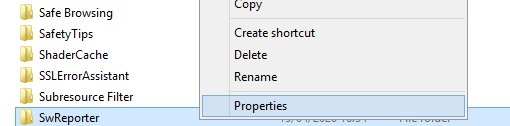
ขั้นตอนที่ 7 ในกล่องโต้ตอบใหม่ คลิกแท็บความปลอดภัยที่ด้านบน และค้นหาปุ่มขั้นสูงหลังจากโหลดแท็บนี้
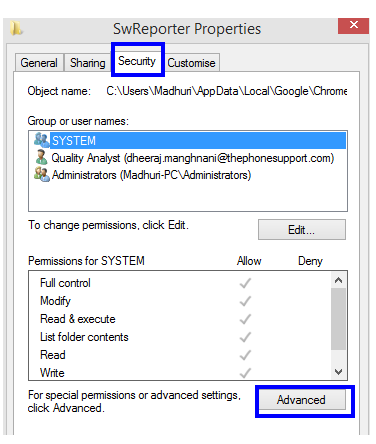
ขั้นตอนที่ 8 . หลังจากที่คุณคลิกที่ปุ่มขั้นสูงหน้าต่างใหม่จะเปิดขึ้นเพิ่มเติม ค้นหาปุ่มปิดการใช้งานการสืบทอดที่นี่และคลิกที่มัน
ขั้นตอนที่ 9กล่องข้อความใหม่จะปรากฏขึ้นเพื่อขอให้คุณเลือกระหว่างสองตัวเลือก คลิกตัวเลือกที่สองที่มีป้ายกำกับว่า Remove all inherited permissions from this object .
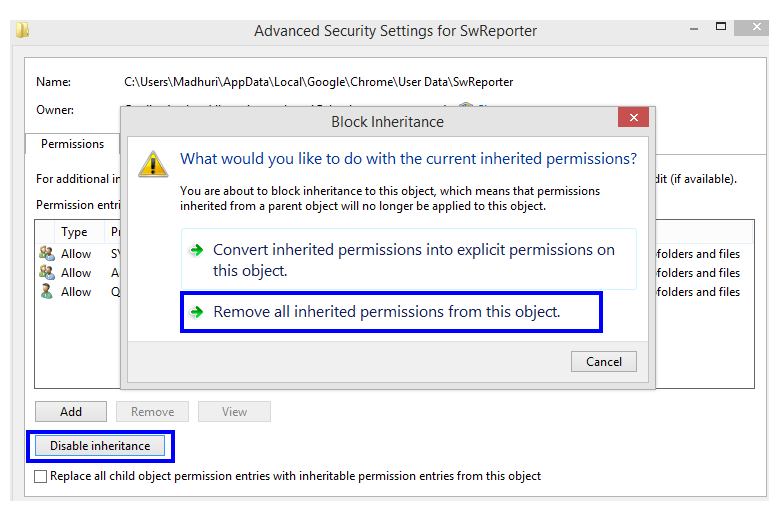
ขั้นตอนที่ 10สุดท้ายให้คลิกที่ปุ่มApplyก่อนแล้วจึงคลิกที่ปุ่มOK
นั่นเป็นขั้นตอนสุดท้ายสำหรับ Google Chrome Software Reporter Tool ใน Windows 7 ที่ถูกปิดใช้งาน
อ่านเพิ่มเติม: วิธีเปิดใช้งานโหมดคีออสก์ Chrome ในคอมพิวเตอร์ของคุณ
วิธีปิดการใช้งานเครื่องมือรายงานซอฟต์แวร์ Google Chrome โดยการแก้ไขรีจิสทรี
วิธีที่สองในการใช้ Google Chrome แต่ปิดใช้งาน Software Reporter Tool เป็นเทคนิคเล็กน้อยและเกี่ยวข้องกับการเปลี่ยนแปลงรีจิสทรีของคอมพิวเตอร์ รีจิสทรีเป็นเพียงฐานข้อมูลลำดับชั้นของทุกฟังก์ชัน แอป เครื่องมือ คุณลักษณะ ฯลฯ ในคอมพิวเตอร์ของคุณ ขอแนะนำให้ทำการเปลี่ยนแปลงในรีจิสทรีเสมอ เนื่องจากเป็นการเปลี่ยนแปลงแบบถาวรเพียงครั้งเดียวเท่านั้น ขั้นตอนสำหรับวิธีนี้คือ:
ก่อนดำเนินการต่อ อันดับแรก ให้สำรองข้อมูลรายการรีจิสตรีเพื่อให้แน่ใจว่าคุณสามารถกู้คืนกลับเป็นสถานะก่อนหน้าได้ ในการทำเช่นนั้นให้เปิด Registry Editor แล้วคลิก File->Export บันทึกไฟล์ .reg ในตำแหน่งที่สามารถเข้าถึงได้บนคอมพิวเตอร์ของคุณ
ขั้นตอนที่ 1 . กดWindows + Rเพื่อเปิดช่องเรียกใช้และพิมพ์Regeditในกล่องข้อความแล้วคลิกตกลง
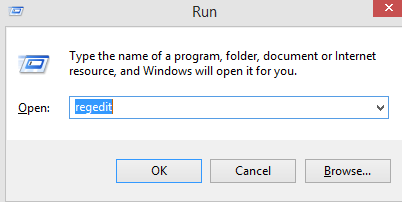
ขั้นตอนที่ 2. คัดลอกเส้นทางที่ระบุด้านล่างแล้ววางลงในแถบที่อยู่ที่ด้านบน นี้จะช่วยให้คุณไปถึงโฟลเดอร์ที่ต้องการได้ทันที
คอมพิวเตอร์\HKEY_LOCAL_MACHINE\SOFTWARE\Google\Chrome
ขั้นตอนที่ 3 คลิกขวาที่ด้านขวาของบานหน้าต่างรีจิสทรี ในโฟลเดอร์ Chrome แล้วเลือกใหม่ จากนั้นคลิกที่ "ค่า DWORD (32 บิต)"
ขั้นตอนที่ 4เมื่อสร้างไฟล์แล้ว ให้เปลี่ยนชื่อเป็นChromeCleanupEnabled ดับเบิลคลิกและตรวจสอบว่า Value Data เป็น 0 หรือไม่ ให้ลบสิ่งที่พิมพ์อยู่ที่นั่นแล้วพิมพ์ 0
ขั้นตอนที่ 5ทำซ้ำขั้นตอนที่ 3 และคราวนี้เปลี่ยนชื่อไฟล์ที่สร้างขึ้นใหม่เป็นChromeCleanupReportingEnabledแล้วทำซ้ำขั้นตอนที่ 4
ขั้นตอนที่ 6 เมื่อไฟล์ทั้งสองถูกสร้างขึ้น และข้อมูลค่าถูกตั้งค่าเป็นศูนย์สำหรับทั้งสองไฟล์ ปิดรีจิสทรีและรีสตาร์ทคอมพิวเตอร์
ไฟล์แรกที่สร้างขึ้น “ ChromeCleanupEnabled ” จะป้องกัน Google Chrome Software Reporter Tool ใน Windows 7 และปิดไม่ให้ทำการสแกนใดๆ ในคอมพิวเตอร์ของคุณ
ไฟล์ที่สองที่สร้างขึ้น “ ChromeCleanupReportingEnabled ” จะทำให้แน่ใจว่าเครื่องมือรายงานซอฟต์แวร์ของ Google Chrome จะไม่สามารถส่งรายงานผลการสแกนใดๆ ไปยัง Google ได้
อ่านเพิ่มเติม: วิธีลบแอดแวร์ออกจาก Chrome
คุณปิดการใช้งานเครื่องมือรายงานซอฟต์แวร์ Google Chrome บนคอมพิวเตอร์ของคุณหรือไม่?
ก่อนที่คุณจะปิดใช้งาน Google Chrome Software Reporter Tool จากคอมพิวเตอร์ของคุณ โปรดตรวจสอบรายงานประสิทธิภาพของตัวจัดการงานเพื่อวิเคราะห์จำนวนทรัพยากรที่เครื่องมือนี้ใช้ หากเปอร์เซ็นต์สูง คุณสามารถทำตามสองวิธีที่อธิบายไว้ข้างต้นเพื่อปิดใช้งานเครื่องมือรายงานซอฟต์แวร์ Google Chrome
ติดตามเราบนสื่อสังคม - FacebookและYouTube สำหรับข้อสงสัยหรือข้อเสนอแนะโปรดแจ้งให้เราทราบในส่วนความคิดเห็นด้านล่าง เรายินดีที่จะติดต่อกลับหาคุณพร้อมวิธีแก้ปัญหา เราโพสต์คำแนะนำและเคล็ดลับต่างๆ เป็นประจำ ตลอดจนวิธีแก้ไขปัญหาทั่วไปที่เกี่ยวข้องกับเทคโนโลยี สมัครรับจดหมายข่าวของเราเพื่อรับข้อมูลอัปเดตเกี่ยวกับโลกแห่งเทคโนโลยีเป็นประจำ
สำหรับรายการบทความบน Google Chrome โปรดดูรายการด้านล่าง:
วิธีเลือก VPN ที่ดีที่สุดสำหรับ Chrome
เรียนรู้เกี่ยวกับสถานการณ์ที่คุณอาจได้รับข้อความ “บุคคลนี้ไม่พร้อมใช้งานบน Messenger” และวิธีการแก้ไขกับคำแนะนำที่มีประโยชน์สำหรับผู้ใช้งาน Messenger
ต้องการเพิ่มหรือลบแอพออกจาก Secure Folder บนโทรศัพท์ Samsung Galaxy หรือไม่ นี่คือวิธีการทำและสิ่งที่เกิดขึ้นจากการทำเช่นนั้น
ไม่รู้วิธีปิดเสียงตัวเองในแอพ Zoom? ค้นหาคำตอบในโพสต์นี้ซึ่งเราจะบอกวิธีปิดเสียงและเปิดเสียงในแอป Zoom บน Android และ iPhone
รู้วิธีกู้คืนบัญชี Facebook ที่ถูกลบแม้หลังจาก 30 วัน อีกทั้งยังให้คำแนะนำในการเปิดใช้งานบัญชี Facebook ของคุณอีกครั้งหากคุณปิดใช้งาน
เรียนรู้วิธีแชร์เพลย์ลิสต์ Spotify ของคุณกับเพื่อน ๆ ผ่านหลายแพลตฟอร์ม อ่านบทความเพื่อหาเคล็ดลับที่มีประโยชน์
AR Zone เป็นแอพเนทีฟที่ช่วยให้ผู้ใช้ Samsung สนุกกับความจริงเสริม ประกอบด้วยฟีเจอร์มากมาย เช่น AR Emoji, AR Doodle และการวัดขนาด
คุณสามารถดูโปรไฟล์ Instagram ส่วนตัวได้โดยไม่ต้องมีการตรวจสอบโดยมนุษย์ เคล็ดลับและเครื่องมือที่เป็นประโยชน์สำหรับการเข้าถึงบัญชีส่วนตัวของ Instagram 2023
การ์ด TF คือการ์ดหน่วยความจำที่ใช้ในการจัดเก็บข้อมูล มีการเปรียบเทียบกับการ์ด SD ที่หลายคนสงสัยเกี่ยวกับความแตกต่างของทั้งสองประเภทนี้
สงสัยว่า Secure Folder บนโทรศัพท์ Samsung ของคุณอยู่ที่ไหน? ลองดูวิธีต่างๆ ในการเข้าถึง Secure Folder บนโทรศัพท์ Samsung Galaxy
การประชุมทางวิดีโอและการใช้ Zoom Breakout Rooms ถือเป็นวิธีการที่สร้างสรรค์สำหรับการประชุมและการทำงานร่วมกันที่มีประสิทธิภาพ.


![วิธีกู้คืนบัญชี Facebook ที่ถูกลบ [2021] วิธีกู้คืนบัญชี Facebook ที่ถูกลบ [2021]](https://cloudo3.com/resources4/images1/image-9184-1109092622398.png)





